近来有很多使用win7旗舰版的朋友询问小编强行删除开机密码的方法,其实最彻底的删除开机密码的方法就是进入PE系统删除。接下来,我就给大家演示一下win7旗舰版开机密码的详细步骤
众所周知,开机密码可以保护电脑数据安全,很多朋友都设置了开机密码。但是有时候它也会给我们带来 一些麻烦,比如想要打开一个很久没用的电脑,突然想不起来开机密码了。今天,小编就以win7旗舰版为例,教大家强行删除开机密码的方法
win7旗舰版强行删除开机密码教程
1、强行删除开机密码需要制作U盘启动盘进入PE系统删除密码哦。如果自己的电脑密码忘记了进不了系统需要找一台可以上网的电脑下载装机吧一键重装系统,下载地址:http://www.zhuangjiba.com/
2、U盘插入电脑,备份重要资料,打开装机吧,进入主界面切换至U盘启动,选择U盘模式
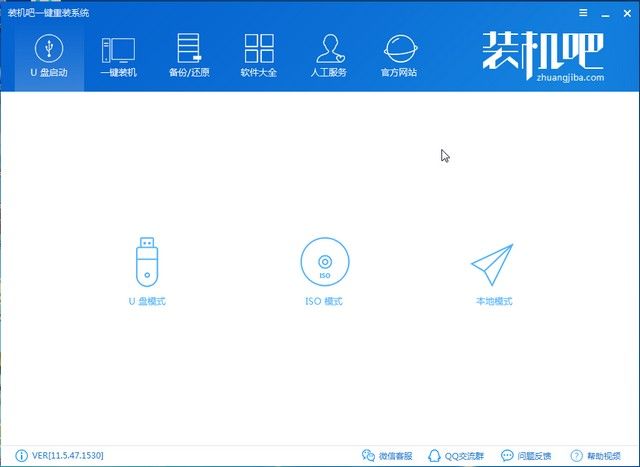
开机密码电脑图解1
3、勾选U盘选项,点击一键制作启动U盘
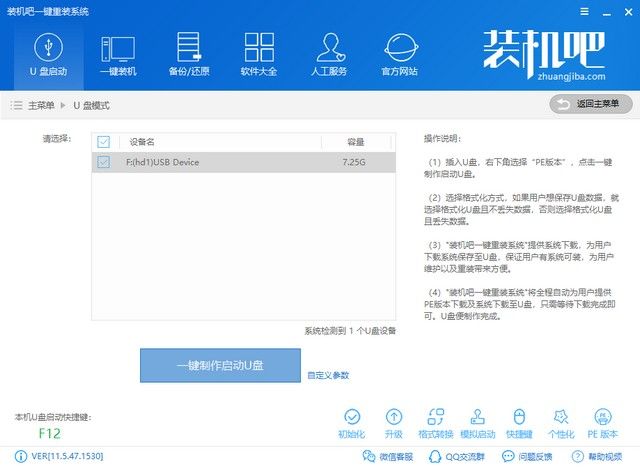
电脑图解2
4、出现提示窗口,点击确定,点击uefi/bios双启动,然后出现系统选择界面,点击取消下载系统且制作U盘。完成后拔出U盘,如果不知需要删除开机密码的电脑u盘启动热键,可以点击右下方快捷键进行查询
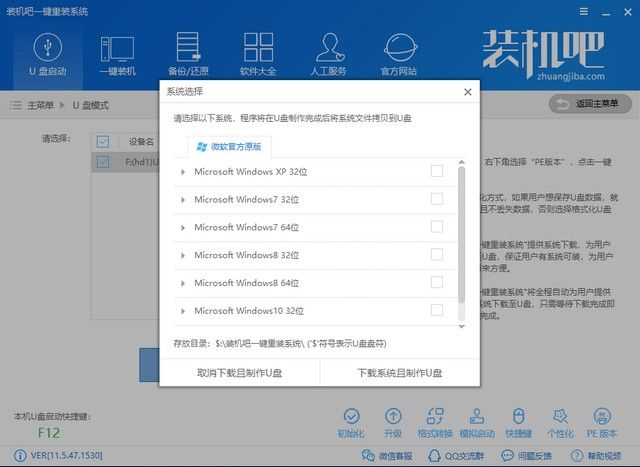
win7删除开机密码电脑图解3
5、U盘插入需要强行删除开机密码的电脑,按下开机键,迅速不停的敲击启动热键,选择U盘选项,回车
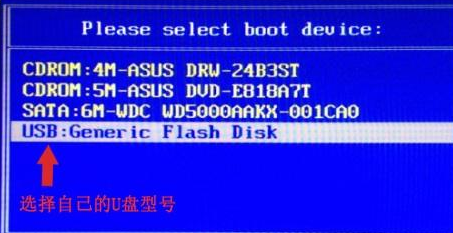
电脑图解4
6、出现装机吧PE选择界面,选择02新机型,回车。选择64位PE进入
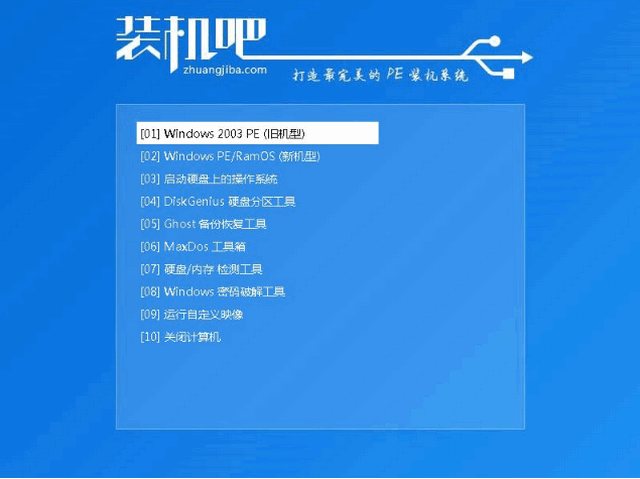
开机密码电脑图解5
7、成功进入PE,关闭弹出的装机工具,双击打开【清除系统密码】软件
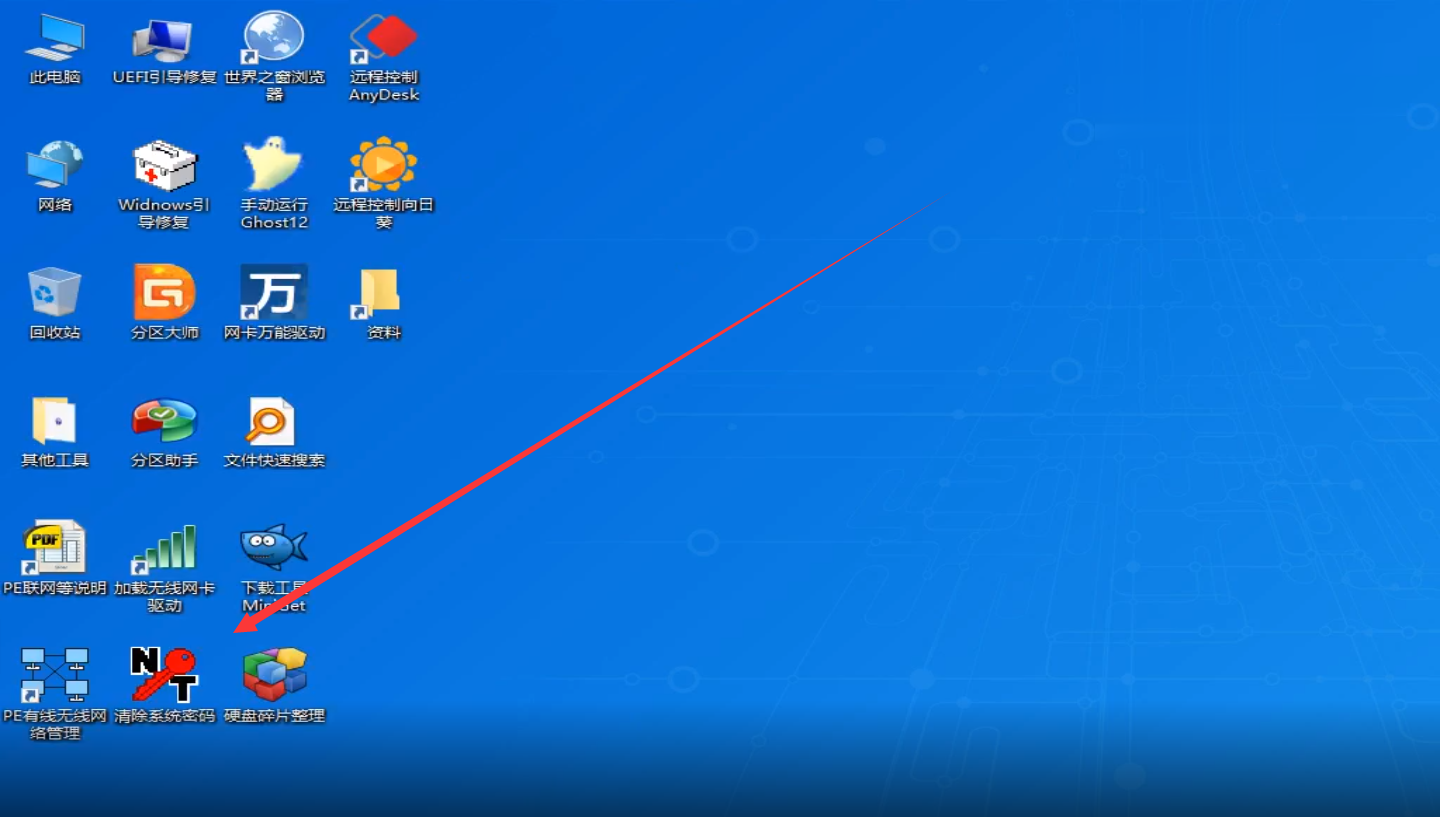
旗舰版电脑图解6
8、文件路径一般使用默认,点击打开
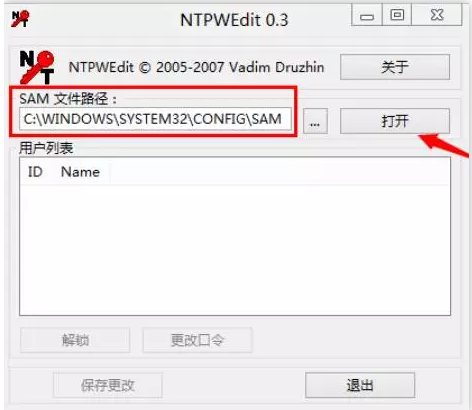
win7删除开机密码电脑图解7
9、选择设置密码的账户,点击【更改口令】
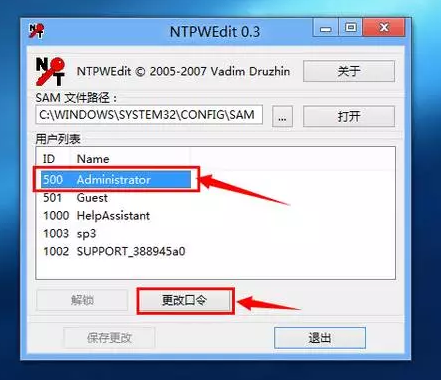
开机密码电脑图解8
10、弹出输入密码窗口,如果不想设置密码就直接空白,点击OK。也可以输入新密码,OK
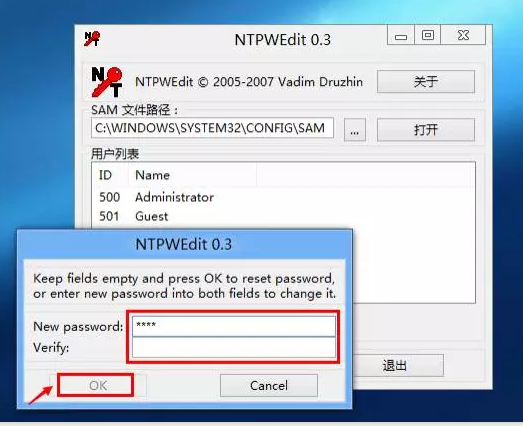
电脑图解9
11、完成后【保存更改】,拔出U盘,重启电脑
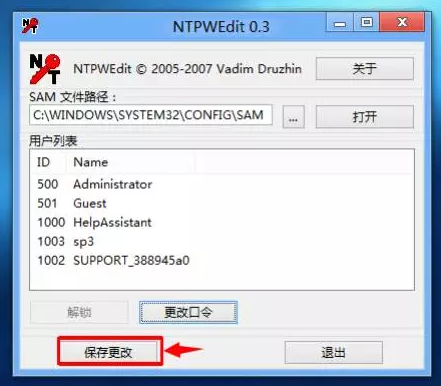
win7电脑图解10
12、这时候就可以登录账户进入系统啦
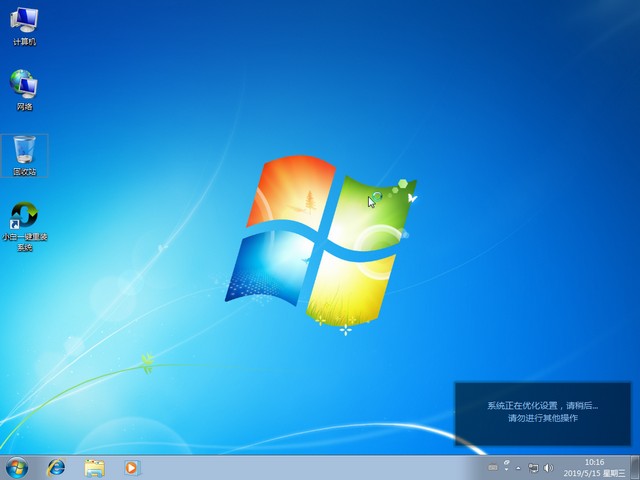
win7删除开机密码电脑图解11
以上就是win7旗舰版强行删除开机密码的详细步骤了,希望能帮助到你